在Windows 11中关闭安全防护,用户可以通过设置菜单轻松实现。步骤如下:1. 打开“设置”;2. 选择“隐私与安全”;3. 点击“Windows 安全”;4. 进入“病毒与威胁防护”设置,找到“管理设置”;5. 将“实时保护”关闭。需要注意的是,关闭安全防护会使系统面临更高的风险,导致恶意软件攻击。
一、关闭安全防护的原因
用户因软件兼容性、性能问题或个人使用习惯选择关闭安全防护。一些老旧软件与Windows 11的安全功能冲突,导致无法正常运行。某些高性能应用需要更多系统资源,而实时保护功能会占用部分计算能力。
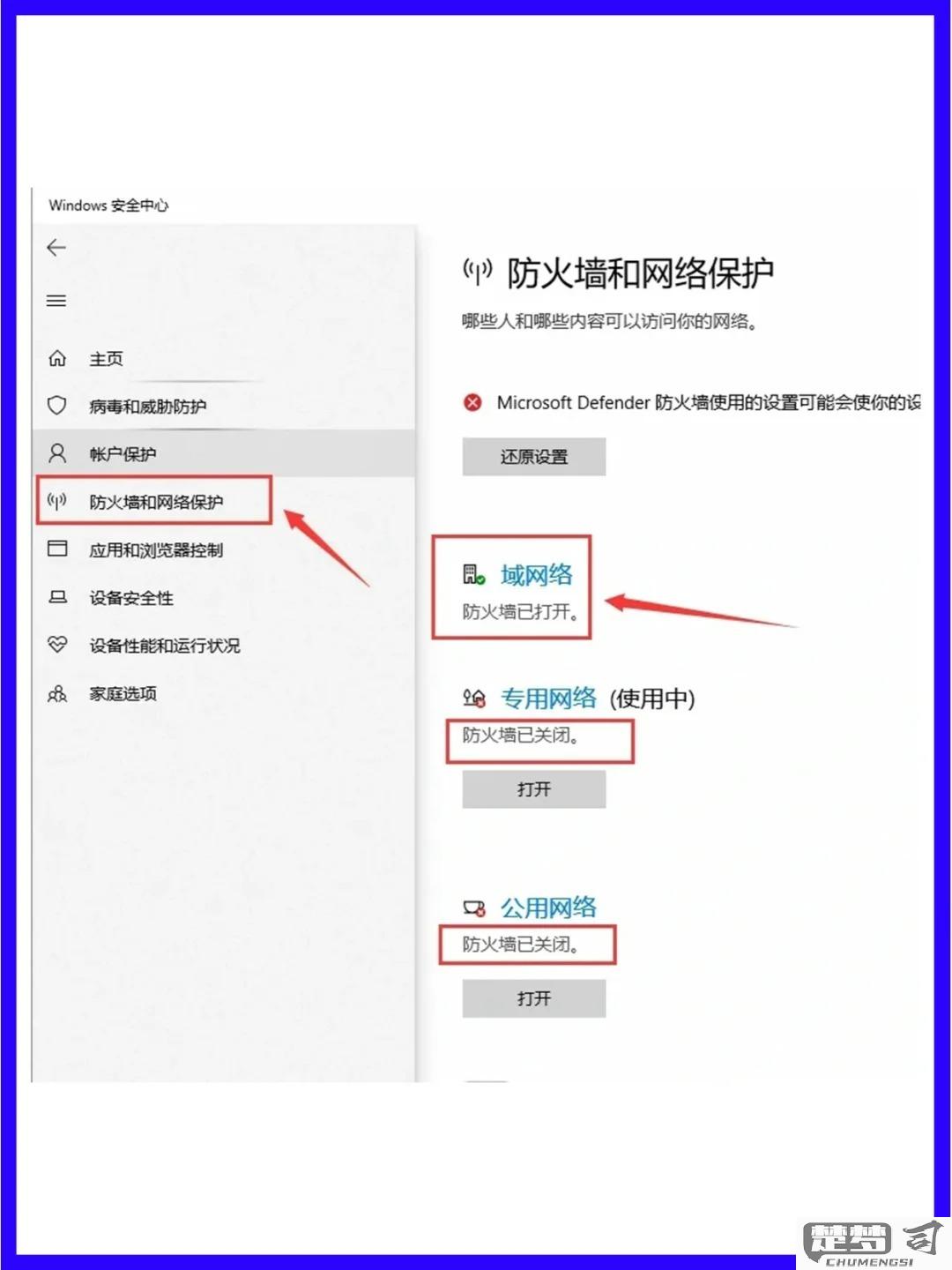
二、关闭安全防护的风险
关闭安全防护会显著增加系统被攻击的风险。无防护状态下,用户的个人信息、文件以及系统稳定性都受到威胁,尤其是在访问不安全网站或下载不明文件时,恶意软件和病毒有更高的进入机会。
三、如何保障安全
必须关闭安全防护,建议用户采取其他安全措施。可以定期手动扫描系统、使用可靠的第三方安全软件、保持操作系统和应用程序更新,以降低潜在风险。避免访问不明来源的链接或文件。
相关问答FAQs
问:关闭Windows 11的安全防护后,是否还需要其他安全措施?
答:是的,关闭安全防护后,建议使用其他安全软件,定期进行手动扫描,并保持系统更新,以保障信息安全。
问:如何知道我的系统是否遭受攻击?
答:通常可以通过观察系统异常行为、文件丢失或性能下降来判断。定期使用安全软件扫描系统,可以更直观地了解系统状态。
问:关闭安全防护是否会影响系统更新?
答:关闭安全防护本身不会影响系统更新,但不建议在关闭状态下进行更新,因为这使系统在更新过程中面临风险。
猜你感兴趣:
vivo账号密码解除
上一篇
怎样恢复微信聊天记录
下一篇
